¿Quién puede usar esta función?
Disponible para propiedades con Plan Basic, Medium y Plus
Mantener al día tu inventario de habitaciones es primordial para el correcto funcionamiento de tu propiedad, por esta razón ahora podrás actualizar tu inventario de acuerdo a las necesidades que se te presenten.
En este artículo te vamos a contar los cambios y actualizaciones que puedes realizar desde el PMS.
Ingresando a la pestaña Configuraciones, das clic en la opción Habitaciones.

Allí encuentras todos los tipos de habitación que tiene tu propiedad y a su vez las habitaciones que están registradas dentro de cada tipo de habitación.
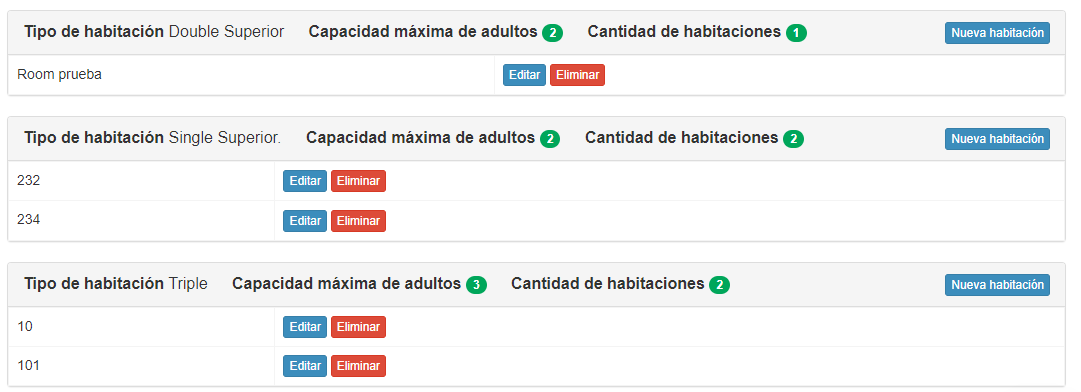
Añadir una nueva habitación
En caso de necesitar añadir una nueva habitación a un tipo de habitación, buscas el tipo de habitación que deseas configurar y das clic en el botón de Nueva habitación, que encuentras en la sección derecha 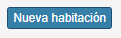
Con esto, se habilita una pestaña donde debes ingresar el Nombre de la habitación y el Orden; este orden habla de la ubicación en donde deseas ver la habitación en el calendario; es decir si lo quieres ver en el puesto 1,2,3... Posterior das clic en Guardar y tu habitación ya queda creada.
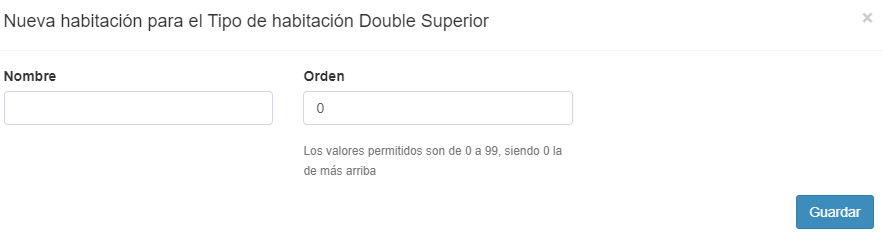
Editar el nombre de una habitación
En caso que desees cambiar el nombre de una habitación, puedes buscar la habitación que deseas modificar y das clic en Editar.
Se habilita la misma pestaña de la opción anterior, allí debes indicar el nombre y das clic en Guardar para que se actualicen los cambios.

Editar el tipo de habitación
Cuando una habitación cambia de tipo de habitación a otro, podrás reacomodarla de acuerdo a sus nuevas características. Podemos tomar como ejemplo que la habitación 101 ya no es doble sino que pasa a ser triple, puedes realizar el cambio de la siguiente manera:
Busca la habitación a la que quieres hacer el cambio, das clic en Editar y se muestra la siguiente ventana.
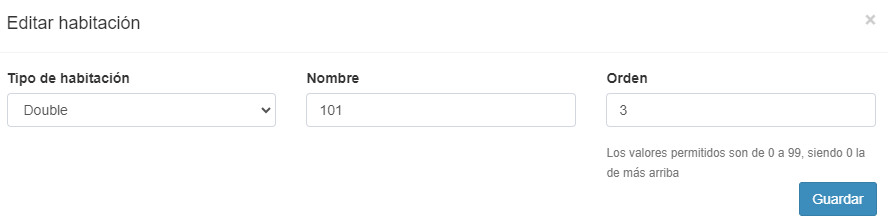
Despliega el campo de Tipo de Habitación y se muestra un listado de los tipos de habitación que tienes. Allí seleccionas la que corresponda, das clic en Guardar y queda actualizado el cambio.
Nota: En caso de que tengas reservas en esa habitación, se mostrará una alerta indicando que primero debes reacomodar esas reservas antes de hacer el cambio.
Eliminar una habitación
Si deseas eliminar una de tus habitaciones del calendario debes buscar la habitación y das clic en Eliminar, se muestra un mensaje de confirmación donde debes dar clic en Continuar si estás seguro y tu habitación se eliminará.
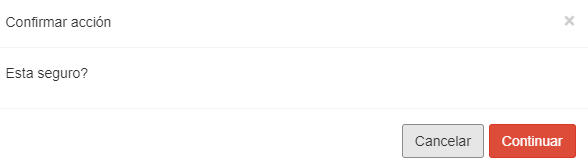
Nota: Si deseas eliminar alguna habitación por favor asegúrate de que no tienes reservas a futuro en dicha habitación, si es el caso; reubica primero la reserva en otra habitación para que no se te vaya a eliminar junto con la habitación.
Ordenar las habitaciones
Para mayor entendimiento de tu calendario ahora puedes acomodar las habitaciones a tu gusto. En este ejemplo se tiene organizado que la habitación 232 aparezca primero y luego la 234.

Esto lo puedes organizar, ingresando a cada habitación en la opción Editar y en el campo llamado Orden, colocas el lugar en el que deseas vayan las habitaciones, iniciando desde 0.
En este ejemplo la habitación 232 está en el lugar 0 y la habitación 234 está en el lugar 1; así sucesivamente puedes acomodarlas.
Habitación 232, lugar 0
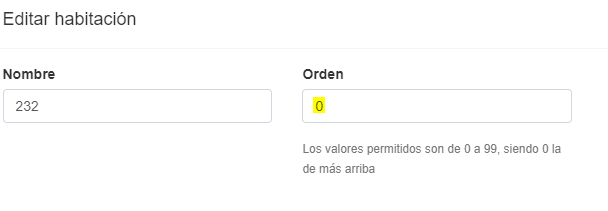
Habitación 234, lugar 1
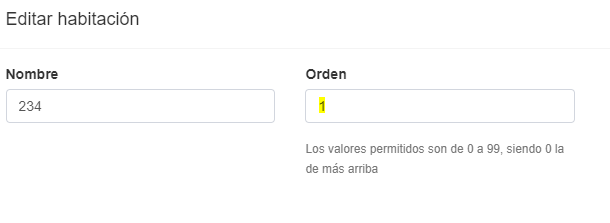
Y en tu calendario lo puedes ver de la siguiente manera, de acuerdo al orden que le hayas dado.

Estos cambios aplican únicamente para el PMS, no tomará cambio alguno en plataformas externas como Booking, Expedia, entre otras.
.png?height=120&name=l_loggro-logo-blanco(copia).png)